- Rejestracja do składek społecznych preferencyjnych
- Wyrejestrowanie z ulgi na start – ZUS ZWUA
- Zmiana ustawień ZUS
- Zarejestrowanie do wszystkich składek ZUS ZUA
- Zarejestrowanie wyłącznie do składki na ubezpieczenie zdrowotne – ZUS ZZA
- Generowanie ZUS DRA według nowego schematu opłacania składek- składki preferencyjne
W zależności od sytuacji przedsiębiorcy, po zakończeniu okresu stosowania ulgi na start, przedsiębiorca dokonuje rejestracji do składek:
- preferencyjnych – jeśli oprócz działalności gospodarczej nie ma dodatkowego tytułu ubezpieczeń oraz przedsiębiorca ma prawo do zastosowania obniżonych podstaw. Występuje najczęściej, jest opisana w poniższej instrukcji,
- pełnych – jeśli mimo przysługującego prawa do zastosowania preferencyjnych składek ZUS, przedsiębiorstwa rezygnuje z tego prawa lub je utracił,
- zdrowotnej – jeśli właściciel firmy posiada inny tytuł do ubezpieczeń np. umowa o pracę z wynagrodzeniem brutto wyższym lub równym kwocie minimalnego wynagrodzenia krajowego brutto (od lipca 2023 jest to kwota 3600 zł brutto, od stycznia 2024 jest to kwota 4242,00 zł brutto, od 1 lipca 2024 będzie to kwota 4300,00 brutto), lub przedsiębiorca oprócz działalności ma przyznane prawo do emerytury i już z niego korzysta.
1. Rejestracja do składek społecznych preferencyjnych
W sytuacji gdy działalność gospodarcza jest dla przedsiębiorcy jedynym źródłem uzyskania dochodu, utrata prawa do ulgi na start zobowiązuje do wyrejestrowania się ze składki zdrowotnej i zarejestrowania do wszystkich składek (społecznych i zdrowotnych). Następne w kolejności są składki na zasadach preferencyjnych, do których przedsiębiorca ma prawo przez następne 24 pełne miesiące prowadzenia działalności.
Zgodnie z przepisami, przedsiębiorca ma 7 dni kalendarzowych na przerejestrowanie, licząc od zaistnienia zmiany. Zatem, jeśli z dniem 1 października następuje wyrejestrowanie z poprzedniego schematu składek i zarejestrowanie do nowego, czas na złożenie odpowiednich druków jest do 7 października włącznie.
2. Wyrejestrowanie z ulgi na start – ZUS ZWUA
Komunikat o zbliżającym się zakończeniu okresu korzystania z ulgi pojawia się w serwisie w dwóch miejscach – na Stronie Głównej konta, czyli zaraz po zalogowaniu się na swoje konto.

oraz podczas generowania deklaracji ZUS w zakładce Deklaracje ➡ Deklaracje ➡ ZUS, na dwa miesiące przed zakończeniem ulgi na start.

oraz w ostatnim miesiącu kiedy należy się wyrejestrować z ulgi na start

Serwis ifirma.pl umożliwia złożenie wymaganych deklaracji przerejestrowania, bezpośrednio z konta. W tym celu należy w prawym górnym rogu wybrać Login i przejść do zakładki Konfiguracja.
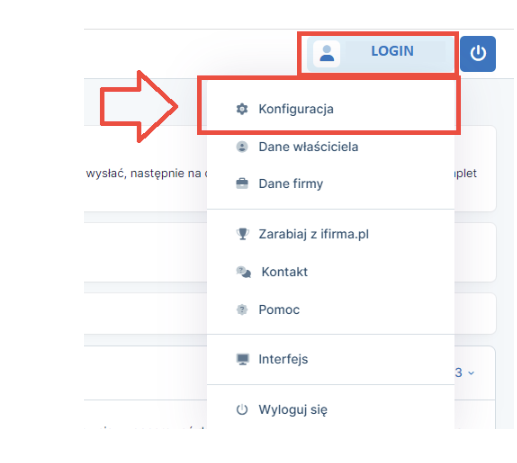
Następnie wybieramy Deklaracje zgłoszeniowe ZUS ➡ Wygeneruj ZWUA.
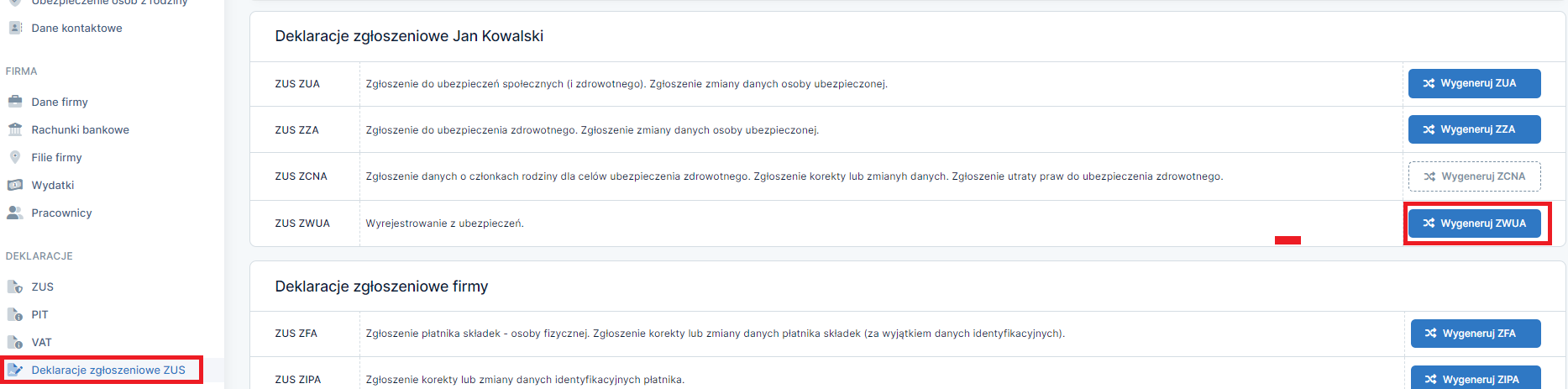
W oknie generowania e-deklaracji ZUS ZWUA, jako Typ deklaracji należy zaznaczyć wyrejestrowanie z ubezpieczeń, natomiast na liście Przyczyny wyrejestrowania należy wybrać inna przyczyna wyrejestrowania.
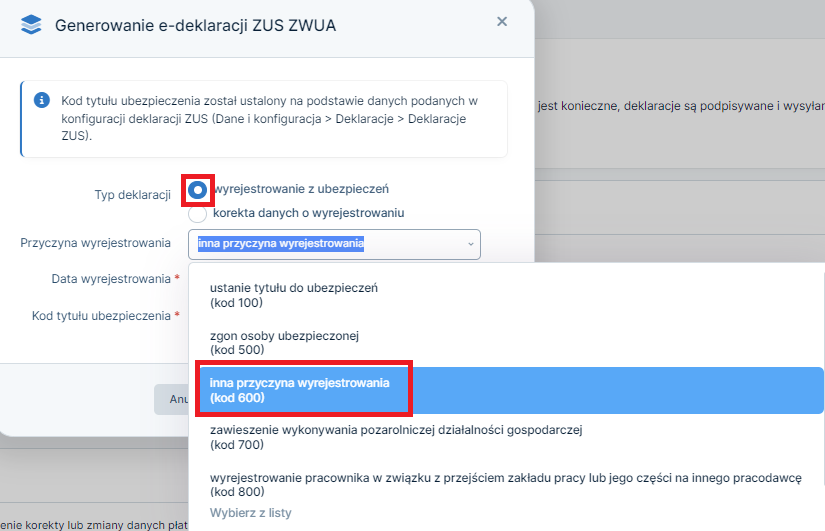
Następnie należy wybrać datę wyrejestrowania ze składki. W przypadku założenia działalności 31 grudnia 2023 lub 1 stycznia 2024, datą wyrejestrowania jest 1 lipca 2024 r., ponieważ zarówno dla jednej jak też dla drugiej daty, pełnych 6 miesięcy mija z dniem 30 czerwca 2024 r. W sytuacji gdyby działalność została rozpoczęta nawet dzień później, czyli 2 stycznia 2024, pełnych 6 miesięcy kończy się z dniem 31 lipca 2024 r. zatem to miesiąc sierpień 2024 w takim przypadku, jest pierwszym miesiącem podlegania pod składki preferencyjne.
Tak sporządzony formularz należy zatwierdzić poprzez wybranie opcji przekaż do podpisu.
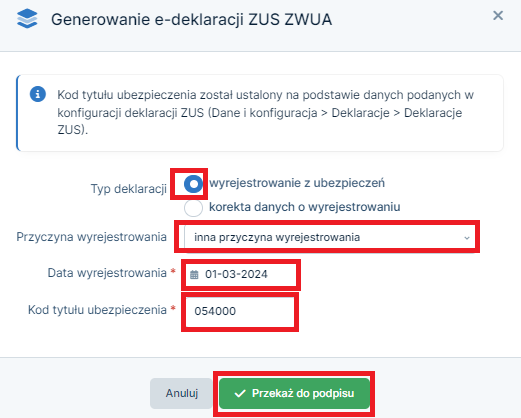
Po wybraniu opcji przekaż do podpisu pojawi się konieczność dodatkowego potwierdzenia chęci wysłania deklaracji do podpisu elektronicznego.
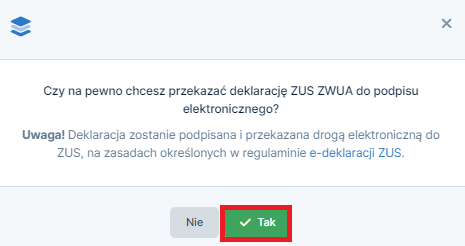
Przekazana elektronicznie deklaracja, będzie widoczna w zakładce Deklaracje ➡ e-Deklaracje ZUS. We wskazanej zakładce, Użytkownik serwisu ma możliwość otworzenia formularza deklaracji oraz podgląd jej statusu.
W kolumnie Status pojawia się informacja przekazana bezpośrednio z ZUS-u:
- Dokument przekazany do podpisania, niepodpisany – oznacza, że dokument czeka na podpisanie przez naszego pracownika,
- Deklaracje w trakcie przetwarzania – oczekiwanie na potwierdzenie,
- Przesyłka przyjęta do ZUS – deklaracja została zaakceptowana przez ZUS,
- Przesyłka nieprzyjęta do ZUS – ZUS wskazuje powód nieprzyjęcia deklaracji. W takim przypadku należy poprawić dokument i przesłać go raz jeszcze,
- W kolumnie Potwierdzenie pojawia się możliwość pobrania informacji o wysyłce.

Po wybraniu nazwy deklaracji w kolumnie Deklaracje (jak w przykładzie ZWUA) , Użytkownik będzie miał możliwość otworzenia formularza w pliku PDF, zapisania lub wydrukowania. Zgodnie z przepisami, deklaracja wyrejestrowania ze składek w ramach ulgi na start, musi być opatrzona Kodem tytułu ubezpieczenia – 05 40 xx. W przypadku kiedy np. Użytkownik serwisu zauważy błąd w deklaracji zgłoszeniowej ZUS ZWUA, której status brzmi: Dokument przekazany do podpisu niepodpisany, jest szansa usunięcia deklaracji z wysyłki przez Użytkownika, za pomocą czerwonej ikony kosza na śmieci po prawej stronie.

3. Zmiana ustawień ZUS
Podczas generowania deklaracji rozliczeniowych DRA serwis ifirma pobiera zawsze ustawienia jakie widnieją w zakładce Login ➡ Konfiguracja ➡ ZUS
Po dokonaniu formalności związanych z wysyłką ZUS ZWUA należy dokonać zmian w ustawieniach serwisu ifirma.pl. W tym celu przechodzimy do zakładki Login ➡ Konfiguracja ➡ ZUS ➡ Zmień plan u góry strony, i wybieramy opcję edycji u dołu strony.
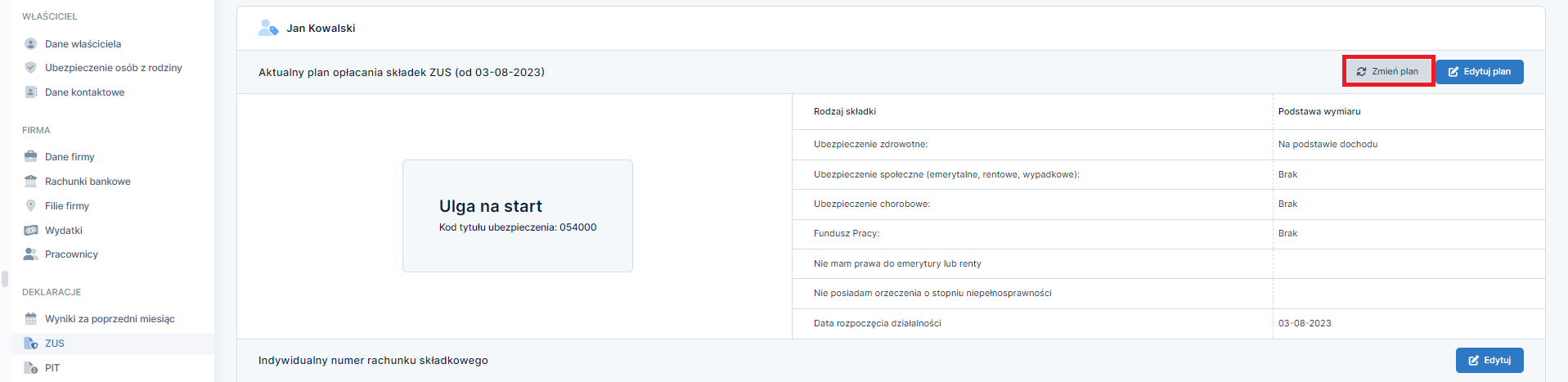
U góry strony wprowadzamy w polu datę obowiązywania. Wprowadzamy w polu “od” datę rozpoczęcia okresu preferencyjnego kiedy obowiązują nas składki według planu preferencyjny ZUS. Okres “do” może zostać pusty, lub można wprowadzić datę końca okresu preferencyjnego.
W części Plan opłacania składek ZUS należy zaznaczyć opcję Składki preferencyjne.
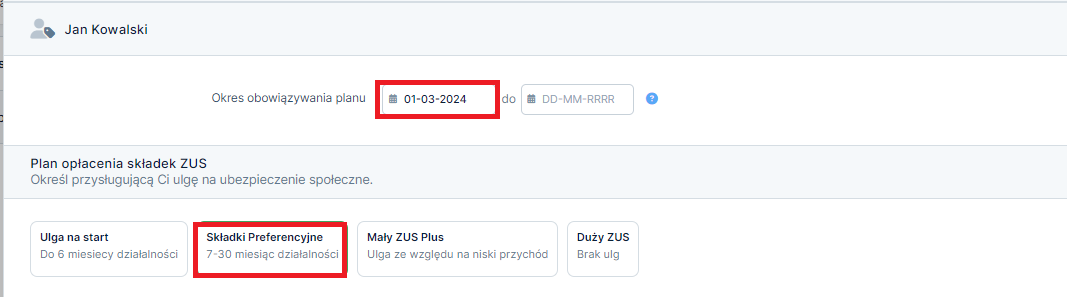
Poniżej w polu Data rozpoczęcia okresu preferencyjnego należy wprowadzić datę rozpoczęcia korzystania ze składek preferencyjnych (data zgłoszenia do składek preferencyjnych).

W części Dodatkowe informacje należy wybrać opcję, która dotyczący sytuacji przedsiębiorcy.
Poniżej opis dostępnych opcji:
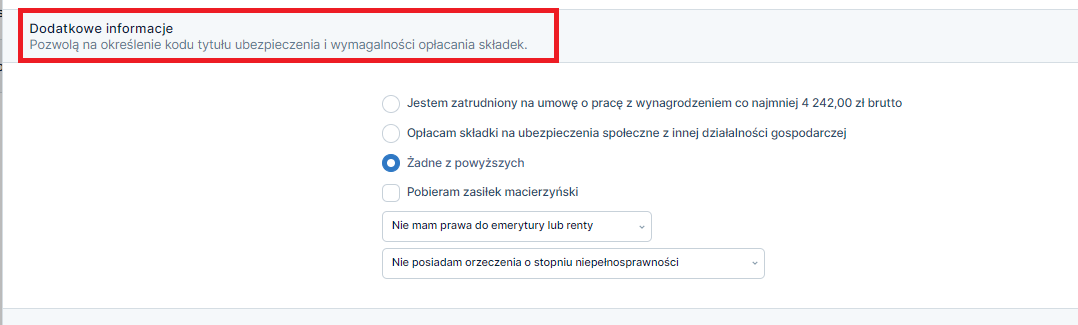
Kod tytułu ubezpieczenia powinien automatycznie oznaczyć się jako ciąg cyfr rozpoczynający się od 0570.

W części Składki ZUS do opłacenia obowiązkowo powinny być zaznaczone składki na ubezpieczenie zdrowotne (należy wybrać podstawę składki na ubezpieczenie zdrowotne przy zasadach ogólnych jako dochód przy ryczałcie jako przychód lub przychód za rok ubiegły) oraz składki społeczne (emerytalne, rentowe, wypadkowe).
Jeżeli przedsiębiorca chce opłacać składkę na ubezpieczenie chorobowe należy w tym miejscu ją zaznaczyć, jeśli nie pozostawić puste pole.
Funduszu pracy nie opłacamy przy składkach preferencyjnych, pozostawiamy pusty chekcbox.
Następnie na dole należy wybrać opcję zatwierdź.
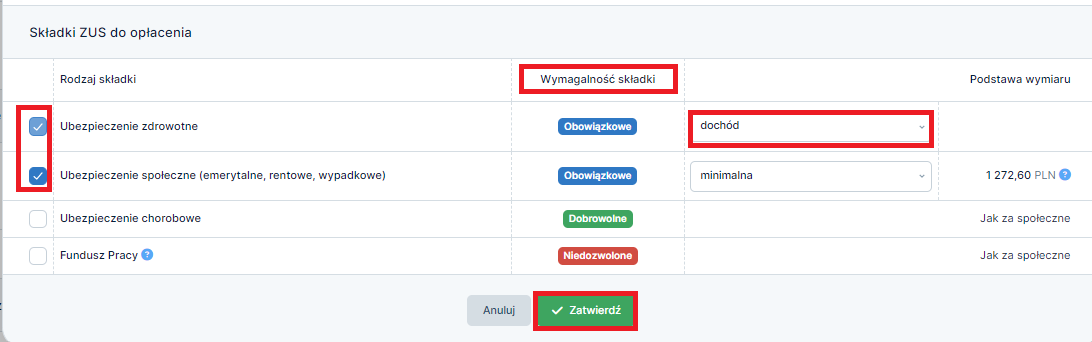
W sytuacji kiedy przedsiębiorca posiada dodatkowy tytuł do ubezpieczenia np. w postaci umowy o pracę z wynagrodzeniem co najmniej minimalnym lub prawo do emerytury czy renty, ubezpieczenie społeczne jest dobrowolne i można je w takiej sytuacji odznaczyć, aby z działalności gospodarczej opłacać jedynie składkę na ubezpieczenie zdrowotne.
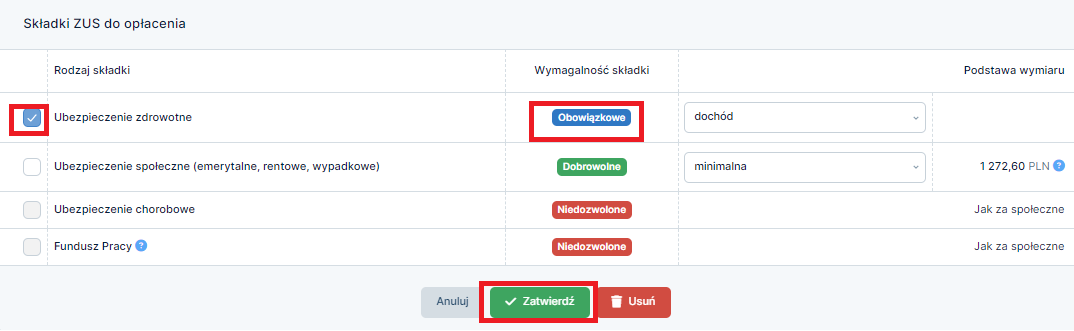
Po zatwierdzeniu ustawień w części Historia ubezpieczenia ZUS powinien pojawić się nowy wiersz z nowym planem opłacania składek.

4. Zarejestrowanie do wszystkich składek ZUS ZUA
Zgłoszenia do składek preferencyjnych dla osób, które prowadzą tylko i wyłącznie działalność gospodarczą, gdyż nie posiadają innych tytułów do ubezpieczenia dokonuje się na formularzu ZUS ZUA.
Natomiast osoby, które oprócz prowadzonej działalności gospodarczej posiadają inny tytuł do ubezpieczenia np. w postaci etatu z co najmniej minimalnym wynagrodzeniem za pracę lub status emeryta zgłoszenia do składek preferencyjnych dokonują na formularzu ZUS ZZA.
Zalecane jest aby pomiędzy przekazaniem do wysyłki deklaracji ZUS ZWUA a ZUS ZUA/ZZA, zachować minimum jednodniową przerwę. Jest to istotne aby do ZUS deklaracje trafiły w poprawnej kolejności, czyli najpierw dokument wyrejestrowujący przedsiębiorcę z ubezpieczenia zdrowotnego, a następnie rejestrujący go do wszystkich składek. Jest to bezpieczniejsze rozwiązanie i daje pewność prawidłowego przetworzenia deklaracji przez ZUS.
Deklaracja ZUS ZUA/ZZA powinna zostać przekazana do wysyłki następnego dnia po uzyskaniu w zakładce Deklaracje ➡ e-Deklaracje ZUS przy deklaracji ZWUA statusu Przesyłka przyjęta do ZUS.
W celu wygenerowania ZUS ZUA należy w prawym górnym rogu należy wybrać Login ➡ Konfiguracja
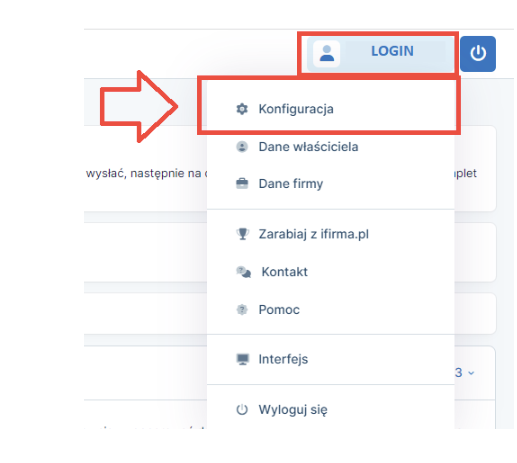
i wybieramy opcję Deklaracje zgłoszeniowe ZUS ➡ Wygeneruj ZUA.
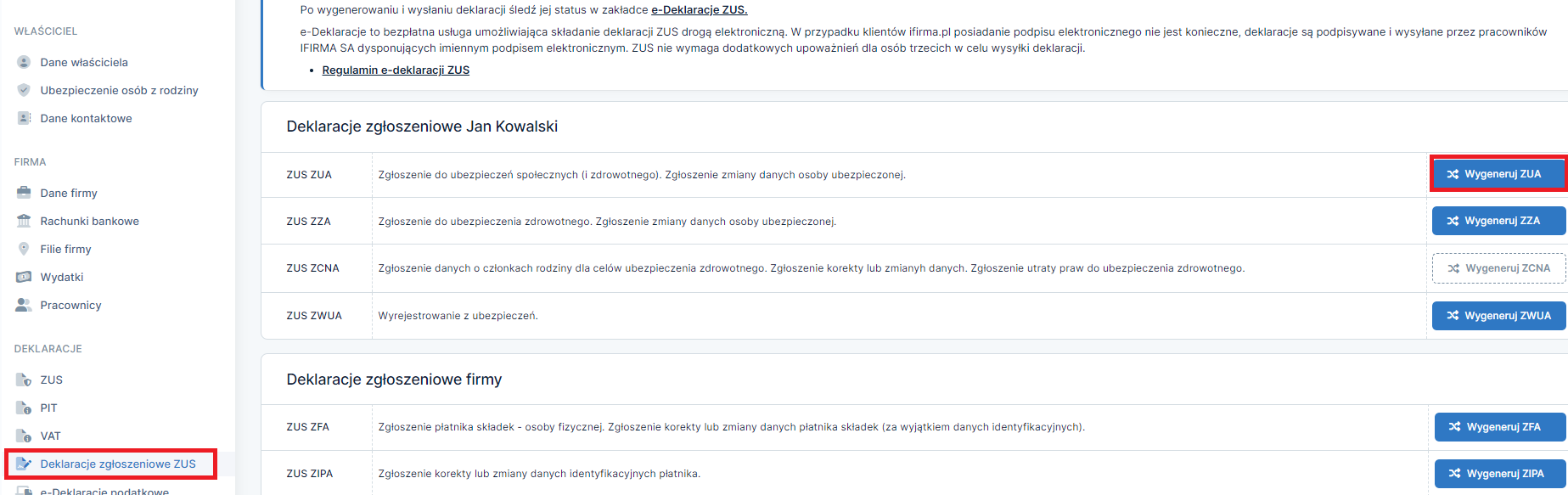
Są dwa warianty zgłoszenia na ZUS ZUA:
- ZUS ZUA bez zgłoszenia do dobrowolnej składki na ubezpieczenie chorobowe,
- ZUS ZUA ze zgłoszeniem do dobrowolnej składki na ubezpieczenie chorobowe.
Przedsiębiorca powinien wybrać jeden z nich i odpowiednio wykonać punkt 1 lub 2 opisany poniżej.
1. ZUS ZUA, bez zgłaszania się do dobrowolnej składki na ubezpieczenie chorobowe.
- Jako typ zgłoszenia: zaznaczyć należy zgłoszenie.
- Data powstania obowiązku: należy wskazać datę rozpoczęcia korzystania ze składek preferencyjnych (data powinna być taka sama jak na formularzu wyrejestrowującym ZUS ZWUA).
- Kod tytułu ubezpieczenia: powinien pokazać się kod rozpoczynający się od ciągu cyfr 0570, właściwy dla planu opłacania składek preferencyjnych.
- Ubezpieczenie obowiązkowe: należy zaznaczyć emerytalne, rentowe, wypadkowe.
- Ubezpieczenie zdrowotne powinno być automatycznie zaznaczone.
- Ubezpieczenie dobrowolne należy zostawić puste, przy wariancie braku opłacania ubezpieczenia chorobowego.
- Kod wykonywanego zawodu należy hasłowo wprowadzić opis tego czym w przeważającej części zajmuje się przedsiębiorca w swojej działalności gospodarczej (nie jest to kod PKD) zacznie się wtedy podpowiadać sześciocyfrowy kod zawodu, który należy wybrać. Kod zawodu nie wpływa na rozliczenia z ZUS, ma cel statystyczny przekazywany do GUS.
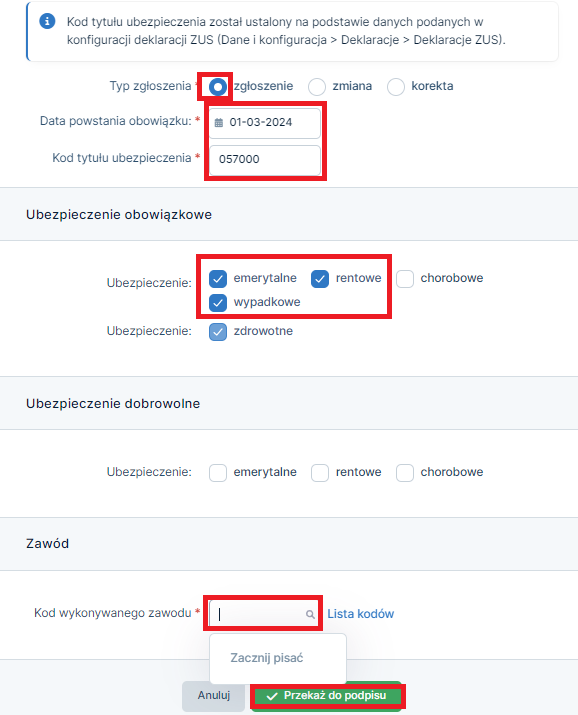
2. ZUS ZUA z dobrowolną składką na ubezpieczenie chorobowe.
- Jako typ zgłoszenia: zaznaczyć należy zgłoszenie.
- Data powstania obowiązku: należy wskazać datę rozpoczęcia korzystania ze składek preferencyjnych (data powinna być taka sama jak na formularzu wyrejestrowującym ZUS ZWUA).
- Kod tytułu ubezpieczenia: powinien pokazać się kod rozpoczynający się od ciągu cyfr 0570, właściwy dla planu opłacania składek preferencyjnych
- Ubezpieczenie obowiązkowe: należy zaznaczyć emerytalne, rentowe, wypadkowe.
- Ubezpieczenie zdrowotne powinno być automatycznie zaznaczone.
- Ubezpieczenie dobrowolne należy zaznaczyć ubezpieczenie chorobowe, przy wariancie chęci opłacania ubezpieczenia chorobowego.
- Kod wykonywanego zawodu należy hasłowo wprowadzić opis tego czym w przeważającej części zajmuje się przedsiębiorca w swojej działalności gospodarczej (nie jest to kod PKD) zacznie się wtedy podpowiadać sześciocyfrowy kod zawodu, który należy wybrać. Kod zawodu nie wpływa na rozliczenia z ZUS, ma cel statystyczny przekazywany do GUS.
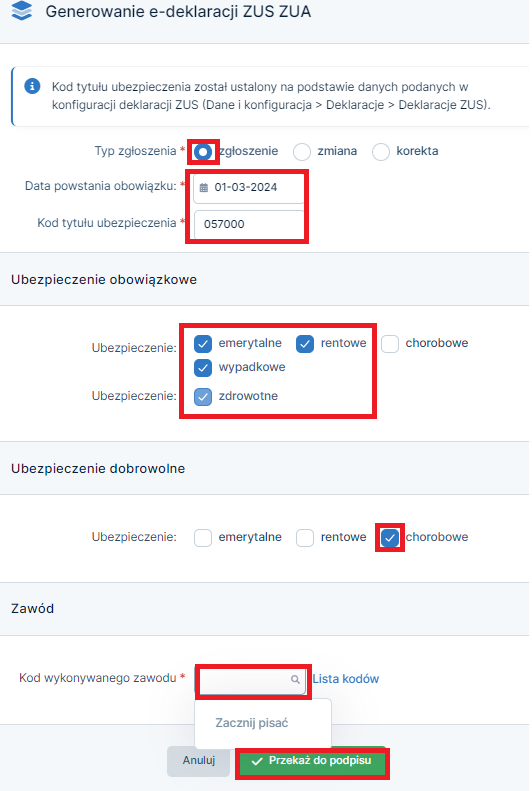
Do przesłania zgłoszenia, niezbędne jest ponowne potwierdzenie.
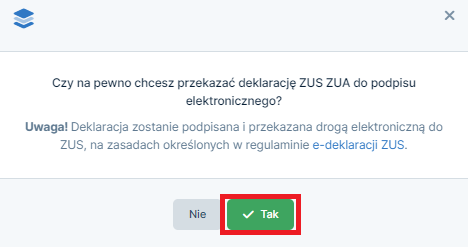
Po wybraniu opcji Tak, zgłoszenie będzie widoczne w zakładce Deklaracje ➡ e-Deklaracje ZUS.
W kolumnie Status pojawia się informacja przekazana bezpośrednio z ZUS-u:
- Dokument przekazany do podpisania, niepodpisany – oznacza, że dokument czeka na podpisanie przez naszego pracownika,
- Deklaracje w trakcie przetwarzania – oczekiwanie na potwierdzenie,
- Przesyłka przyjęta do ZUS – deklaracja została zaakceptowana przez ZUS,
- Przesyłka nieprzyjęta do ZUS – ZUS wskazuje powód nieprzyjęcia deklaracji. W takim przypadku należy poprawić dokument i przesłać go raz jeszcze,
- W kolumnie Potwierdzenie pojawia się możliwość pobrania informacji o wysyłce.

Gdy zgłoszenia zostaną podpisane przez uprawnionego pracownika serwisu ifirma.pl oraz wysłane elektronicznie do ZUSu, status ulegnie zmianie oraz będzie możliwe pobranie potwierdzenia złożenia deklaracji.
5. Zarejestrowanie wyłącznie do składki na ubezpieczenie zdrowotne – ZUS ZZA
Jeżeli przedsiębiorca posiada dodatkowy tytuł do ubezpieczenia np. w postaci etatu z wynagrodzeniem co najmniej minimalnym lub posiada status emeryta/ rencisty, zamiast ZUS ZUA należy złożyć ZUS ZZA, czyli należy w takiej sytuacji dokonać zgłoszenia do składki na ubezpieczenie zdrowotne.
Celem wygenerowania zgłoszenia rejestracyjnego na druku ZUS ZZA należy wybrać Login ➡ Konfiguracja
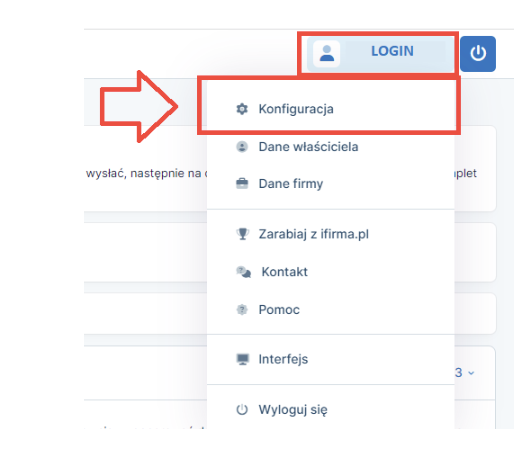
Kolejno wybieramy opcję Deklaracje zgłoszeniowe ZUS ➡ Wygeneruj ZZA.
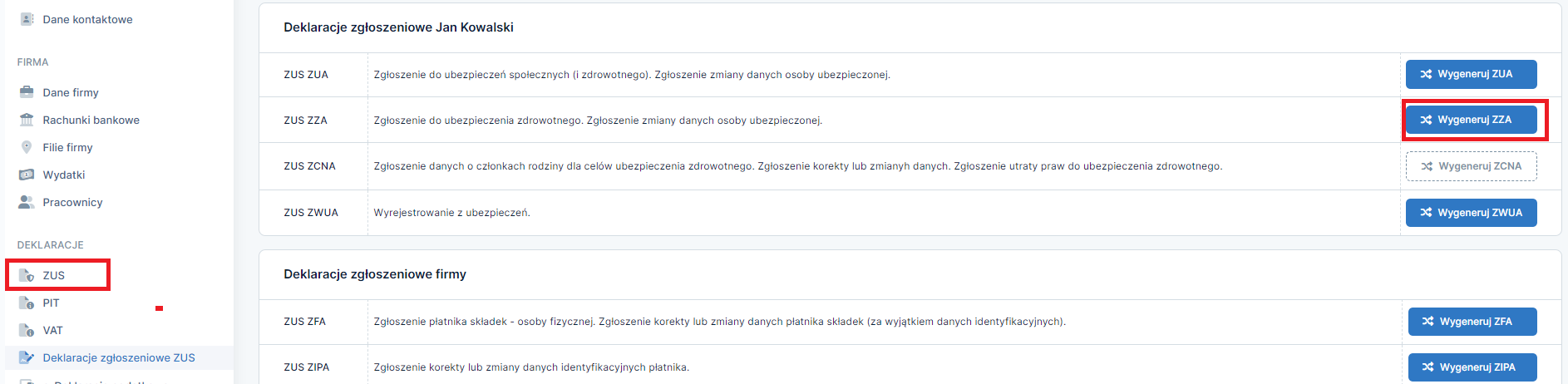
Wypełniając formularz zgłoszenia, należy zaznaczyć:
- Typ zgłoszenia jako zgłoszenie
- Data powstania obowiązku– należy zwrócić uwagę na datę rejestracji na formularzu ZZA i – powinien tu być wprowadzony taki sam dzień, z jakim Użytkownik wyrejestrował się z ulgi na ZUS ZWUA, czyli zgodnie z przykładem – 1 marca 2024 r
- Kod wykonywanego zawodu– jest to niezależny kod wykonywanego zawodu ustalany dla celów statystycznych GUS (nie należy go mylić z kodem ubezpieczenia ani kodem PKD).
Należy wprowadzić hasło opisujące stanowisko, jakie przedsiębiorca wykonuje w przeważającej części w swojej firmie, serwis automatycznie będzie wskazywał propozycje sześciocyfrowego kodu wykonywanego zawodu, należy wybrać opcję, która najbardziej wpisuje się w charakter wykonywanej pracy związanej z prowadzeniem działalności gospodarczej (nie należy kodu wykonywanego zawodu mylić i wiązać ze stanowiskiem np. z umowy o pracę w innym zakładzie pracy).
Wybranie opcji przekaż do podpisu spowoduje zatwierdzenie zgłoszenia, przekazanie do podpisu a następnie wysłanie do ZUS-u.
Poniżej przykład wypełnionej deklaracji ZUS ZZA.
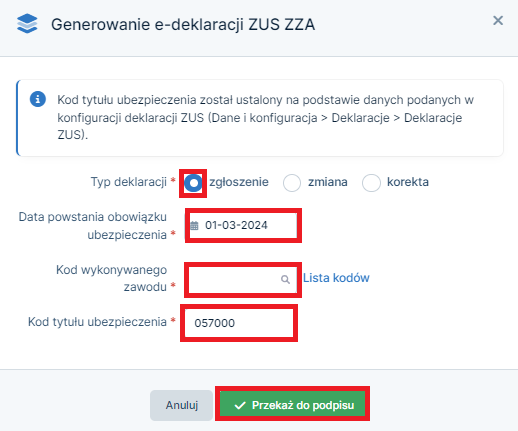
Do przesłania zgłoszenia, niezbędne jest ponowne potwierdzenie.
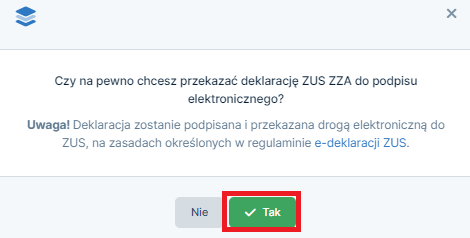
Po wybraniu opcji Tak, zgłoszenie będzie widoczne w zakładce Deklaracje ➡ e-Deklaracje ZUS.
W kolumnie Status pojawia się informacja przekazana bezpośrednio z ZUS-u:
- Dokument przekazany do podpisania, niepodpisany – oznacza, że dokument czeka na podpisanie przez naszego pracownika,
- Deklaracje w trakcie przetwarzania – oczekiwanie na potwierdzenie,
- Przesyłka przyjęta do ZUS – deklaracja została zaakceptowana przez ZUS,
- Przesyłka nieprzyjęta do ZUS – ZUS wskazuje powód nieprzyjęcia deklaracji. W takim przypadku należy poprawić dokument i przesłać go raz jeszcze,
- W kolumnie Potwierdzenie pojawia się możliwość pobrania informacji o wysyłce.

6. Generowanie ZUS DRA według nowego schematu opłacania składek- składki preferencyjne
Z dniem 1 stycznia 2022 r. w związku z wejściem w życie tzw. Polskiego Ładu, comiesięczna wysyłka ZUS DRA jest obowiązkowa dla każdego przedsiębiorcy. Termin przekazania deklaracji ZUS DRA oraz uiszczenie płatności jest do 20- go dnia następnego miesiąca, bez względu na to czy przedsiębiorca zatrudnia pracowników, czy prowadzi jednoosobową działalność gospodarczą.
Więcej na ten temat tutaj.
W celu wygenerowania deklaracji rozliczeniowej ZUS, w pierwszym miesiącu korzystania z nowego planu opłacania składek- składki preferencyjne, należy ustawić się we właściwym miesiącu księgowym, w lewym górnym rogu a następnie, należy przejść do zakładki Deklaracje ➡ Deklaracje, kolejno Wygeneruj ZUS.
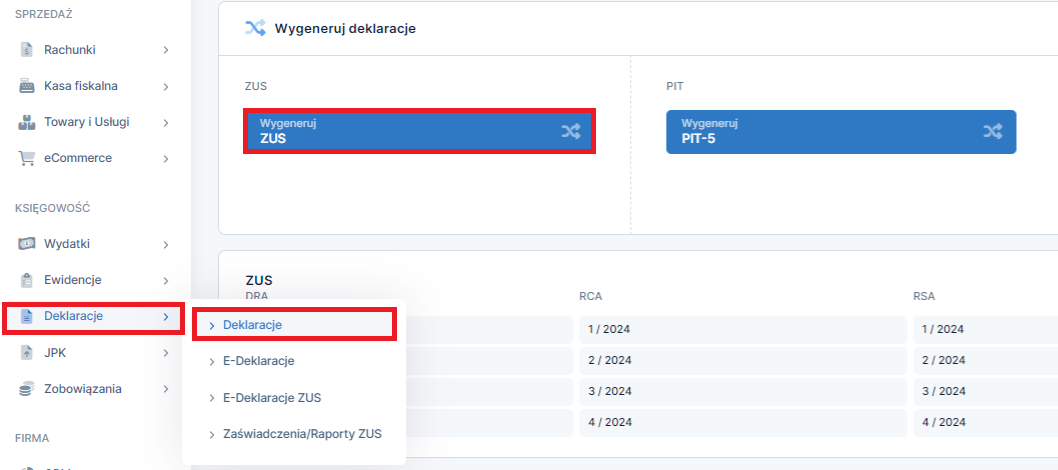
Tak rozpoczyna się generowanie deklaracji rozliczeniowych, według nowego planu- składki preferencyjne z nowymi wartościami składek ZUS.

W przypadku Przedsiębiorców, którzy są zobowiązani do opłacania jedynie składki na ubezpieczenie zdrowotne i dokonali zgłoszenia na ZZA, podczas generowania ZUS DRA na powinna widnieć tylko wartość w kolumnie dotyczącej Ubezpieczenia zdrowotnego, tak jak na poniższym zrzucie ekranu

Po wybraniu opcji zatwierdź, w kolumnie pojawią się wygenerowane deklaracje, które można otworzyć do wglądu. W przypadku kiedy przedsiębiorca zatrudnia pracowników szczegółowy schemat składek dla wszystkich ubezpieczonych będzie widoczny na deklaracji RCA, natomiast na DRA będzie suma wszystkich składek (przedsiębiorcy plus pracowników).
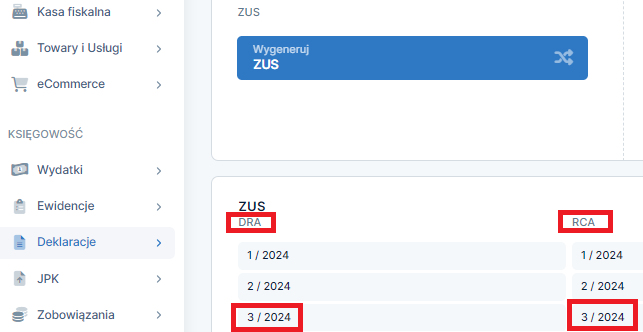
Po wejściu w szczegóły wygenerowanej deklaracji DRA poprzez wybranie numeru miesiąca, za który została stworzona – na samym dole będzie możliwość przekazania do podpisu elektronicznego, a tym samym złożenia elektronicznie do ZUS-u.
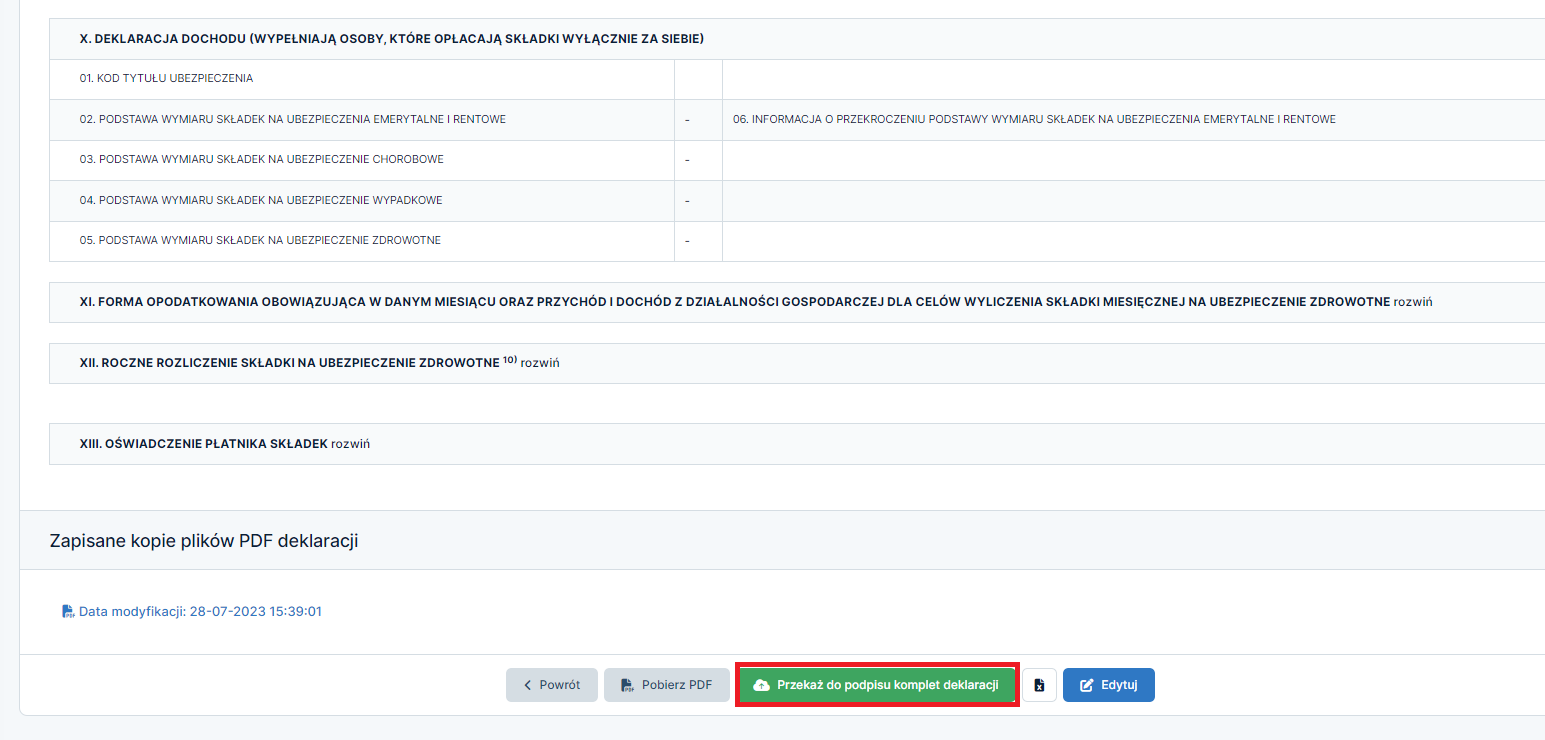
Pojawi się dodatkowa prośba o zatwierdzenie, aby zapewnić świadome wysłanie deklaracji elektronicznie, unikając pomyłki.
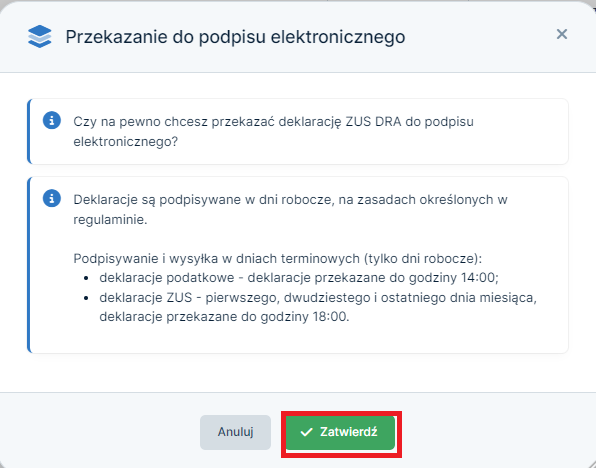
Autor: Katarzyna Marciniak, Patrycja Tokarska – ifirma.pl
Wszystkie zamieszczone treści mają charakter informacyjny i edukacyjny. Żadna treść nie stanowi wykładni prawa, opinii prawnej czy podatkowej. Instrukcje w głównej mierze skupiają się na podstawowych przypadkach i nie rozpatrują wszystkich potencjalnych możliwości.
Jeśli informacji jakich szukasz nie znalazłeś w naszej bazie wiedzy - zadzwoń do nas 71 769 55 15 lub porozmawiaj z konsultantem na czacie . Możesz też napisać maila na bok@ifirma.pl. BOK jest czynne od poniedziałku do piątku w godz. 9:00 – 20:00.










